如何在PDF文档里添加笔记?
我们经常喜欢用PDF格式来阅读一些文件,在阅读的时候遇到一些精彩的段落或者重要的地方,需要做个笔记,或者写上自已的说明。那怎么在PDF文件中做笔记呢?今天我们就来介绍四种常用的方法。想要get这个技能的你要继续往下看哦。
我们经常喜欢用PDF格式来阅读一些文件,在阅读的时候遇到一些精彩的段落或者重要的地方,需要做个笔记,或者写上自已的说明。那怎么在PDF文件中做笔记呢?今天我们就来介绍四种常用的方法。想要get这个技能的你要继续往下看哦。
方法一:使用文本功能添加笔记
步骤一:在相应的网站上下载万兴PDF,然后双击打开该软件进入主界面。软件的界面是相当简洁的,关键是方便操作,对小白也很友好哦。
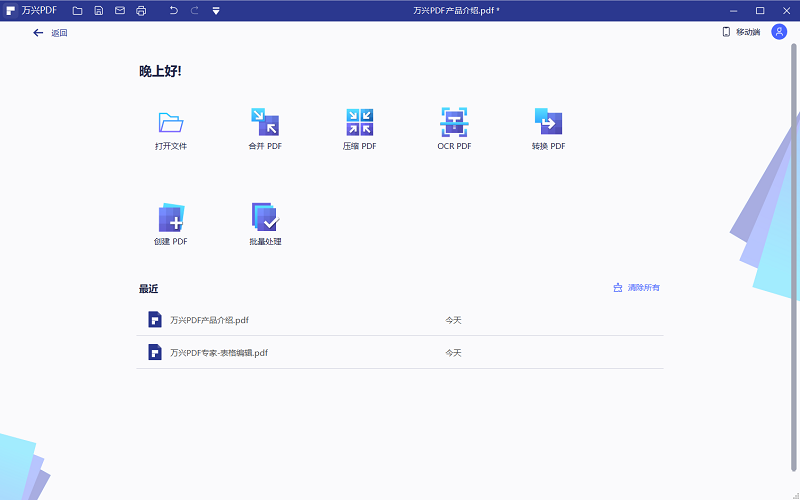
步骤二:打开万兴PDF之后,再单击下方的打开文件。然后软件就会弹出提示框,你只需要在文件列表里找到需要添加笔记的PDF文档选中,再单击打开就可以了。
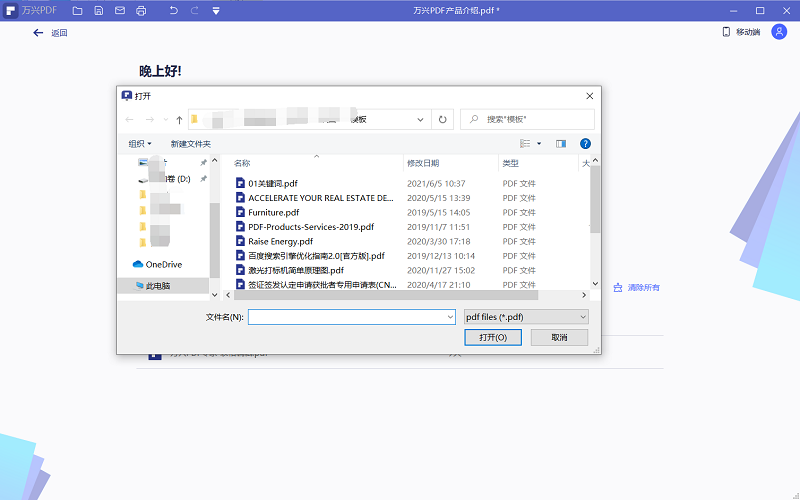
小提示:如果您电脑上文件比较多,或者不小心忘记了PDF的存放位置,导致查找比较困难。那么你可以单击上方的搜索栏,只要输入您的PDF文档的名称,就可以马上进行文档的搜索,是不是很方便呢。
步骤三:打开文件之后,就进入了PDF文档的阅读模式。界面简洁,阅读的体验也非常好,您不仅可以在右下角对PDF文档进行放大缩小,还可以选择采用不同的阅读模式。您在翻动PDF的时候,右下角也会出现页码的提示哦。如果想在PDF文档内添加笔记,则需要点击上方的编辑模式,然后选择添加文本。
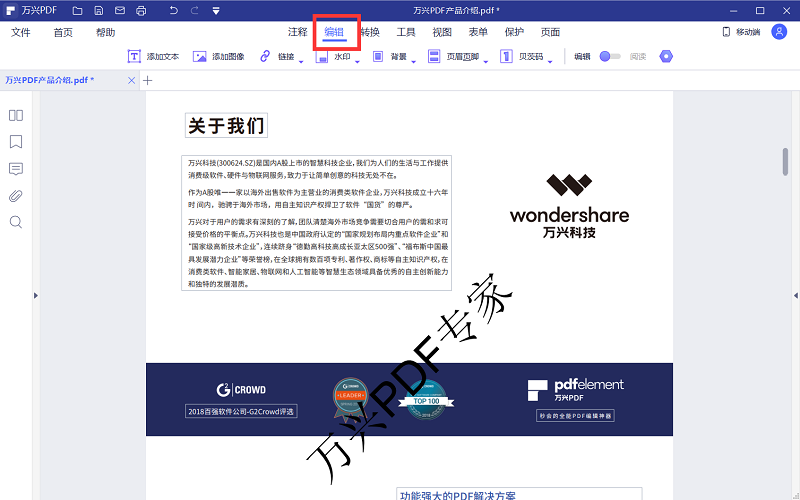
步骤四:选择添加文本之后,就可以在PDF文档页面上根据您的需要进行笔记的添加。具体操作是,单击PDF页面,就会出现文本框,然后您就可以输入想添加的笔记了。
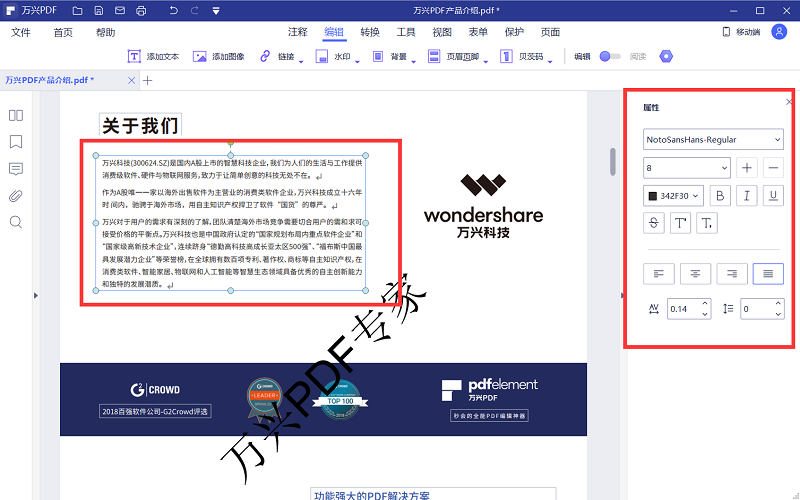
小提示:如果您对默认的笔记的字体不满意,还可以在右方的属性栏里更改笔记的字体和大小,甚至还可以加粗、添加下划线哦。或者您也可以直接选中文本,系统就会自动弹出提示框,您也可以在这里修改字体和大小。
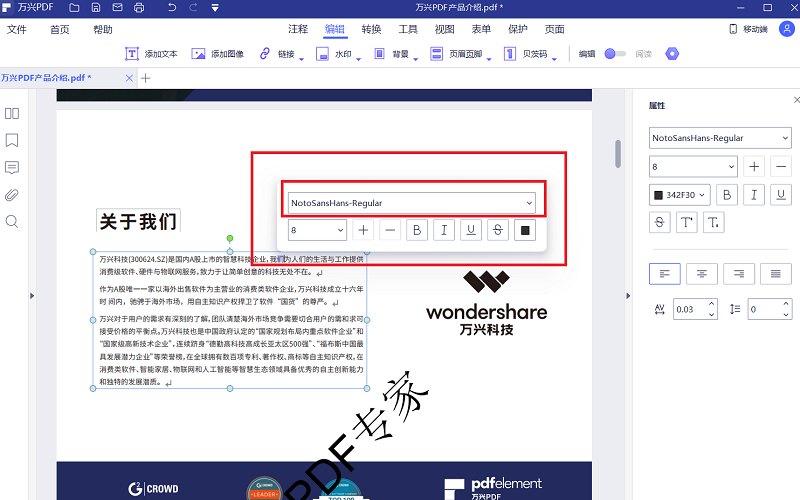
方法二:使用高亮功能添加笔记
步骤一:选择软件上方的注释功能,进入编辑界面。可以看到下方出现了很多选项,有了这些功能,我们就可以根据自己的习惯添加各种笔记。
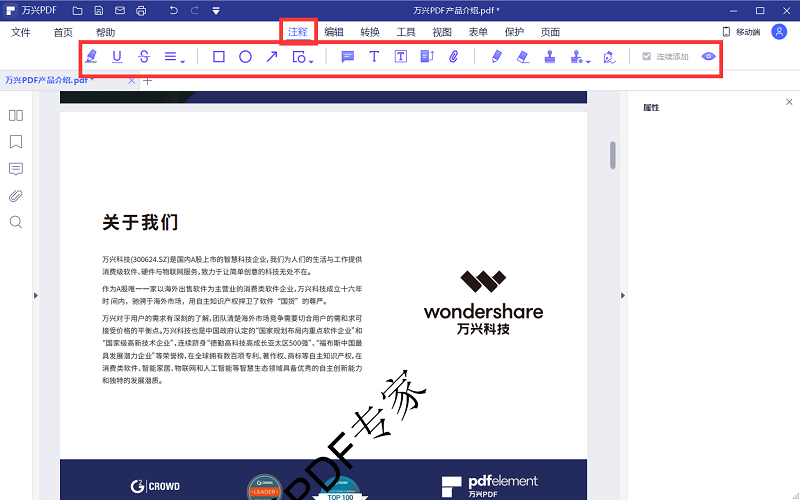
步骤二:选中左边第四个工具,我们就可以在PDF文档的文字区域进行高亮的设置了。这个工具会智能的识别文字,为它添加高亮。但是如果我们需要添加非文字区域的话右侧的高亮工具就发挥作用了,这个工具以绘制矩形的方式添加高亮,弥补了上一工具的不足之处,也是很方便的。
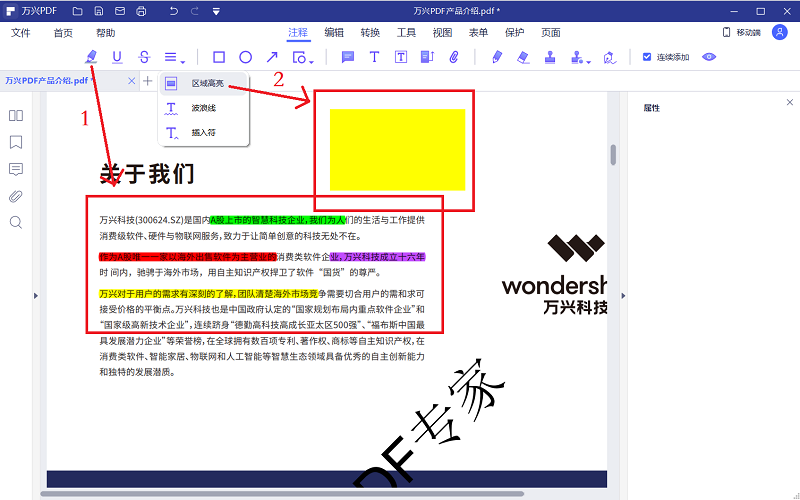
小提示:添加的时候可以根据自己的需要改变高亮区域的颜色哦。
方法三:使用下划线功能添加笔记
选择相应的下划线功能,在文本区域拖动鼠标,添加下划线。为了适应各种需要,万兴PDF为您提供了多种下划线。不仅可以添加删除线、还可以插入重要标记。当然,其中的颜色也是可以更换的。
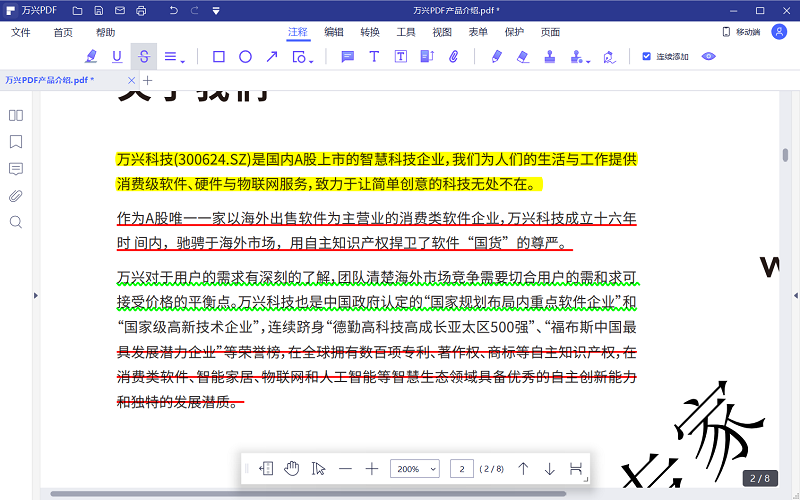
方法四:使用便签功能添加文本
选中便签功能,这里也是提供了多种工具进行笔记制作、重点标记。使用便签功能的时候在需要添加的便签的地方单击一下鼠标左键,就会显示一个小便签,您直接在里面添加文本就可以了。
单排文字功能可以在你需要的地方直接输入笔记,用鼠标左键拖动选中的话也可以设置不同的字体 和颜色
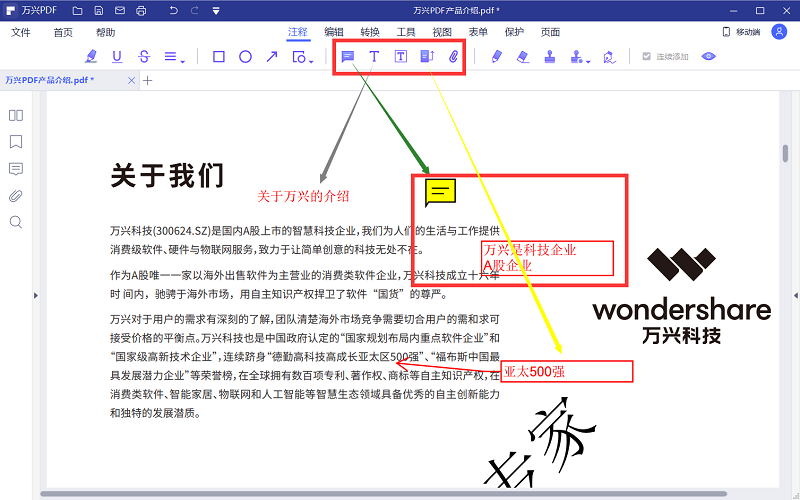
当文字排版比较密集的时候,您可能会担心添加的笔记会遮挡住PDF原文档的内容,那么便签和单排文字的功能就不适用了。这个时候你可以选择注释功能,直接单击你想要添加笔记的地方,然后拖动文本框到空白的区域,这个时候添加笔记就不会遮挡住PDF文档里的文字内容了。


